Иногда мы забудем пароль для сети, а иногда и то, что мы даже не знаем, что такое пароль, потому что, возможно, сеть была настроена третьей стороной. Потеря сетевого пароля не страшна, и вы можете восстановить свои данные довольно простым способом. Вот как это сделать.

Пароль сети Wi-Fi в отличие от обычного пароля электронной почты не является строкой символов, которые мы используем каждый день. Когда вы вводите пароль для беспроводной сети на своем компьютере, его не нужно проверять каждый раз при запуске компьютера, поэтому их легко забыть. Что делать и как восстановить наш пароль?
Метод № 1 — вытащите пароль из настроек сетевого адаптера (когда у вас все еще есть доступ к сети Wi-Fi)
Система запоминает, как только она вводит пароль сети Wi-Fi и автоматически подключается к беспроводной сети после включения компьютера. Если у нас все еще есть доступ к сети, достаточно прочитать пароль из настроек сетевой карты.
Для этого откройте команду «Запустить» с помощью комбинации клавиш [Win] + R или откройте меню «Пуск», а затем в поле поиска введите команду «ncpa.cpl» (без кавычек). Появится окно со списком сетевых адаптеров — среди них наша беспроводная сетевая карта. Он должен быть отмечен значком зеленого значка, что означает, что он подключен к нашей беспроводной сети.
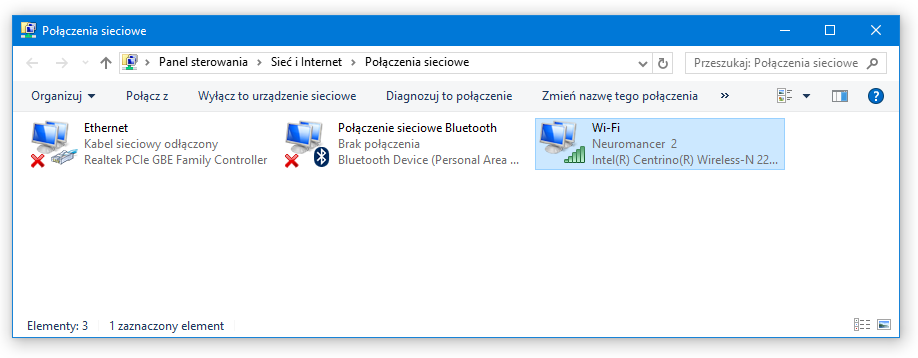
Дважды щелкните по беспроводной сетевой карте, а затем в новом окне перейдите в раздел «Свойства беспроводной сети …». Появится новое окно, в которое мы перейдем на вкладку «Безопасность».
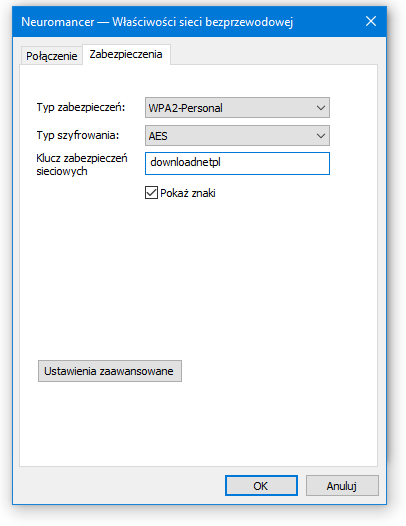
Здесь отображается наш пароль беспроводной сети. По умолчанию он скрыт за звездочками, но достаточно выбрать опцию «Показать символы», и система покажет нам пароль для нашей беспроводной сети, к которому мы в настоящее время подключены.
Кроме того, вы можете просто использовать программу WirelessKeyView, которая отображает все сохраненные пароли для сетей Wi-Fi. Если на вашем компьютере хранится более одного пароля, эта программа отлично подходит для отображения всех сохраненных паролей.
Загрузить WirelessKeyView
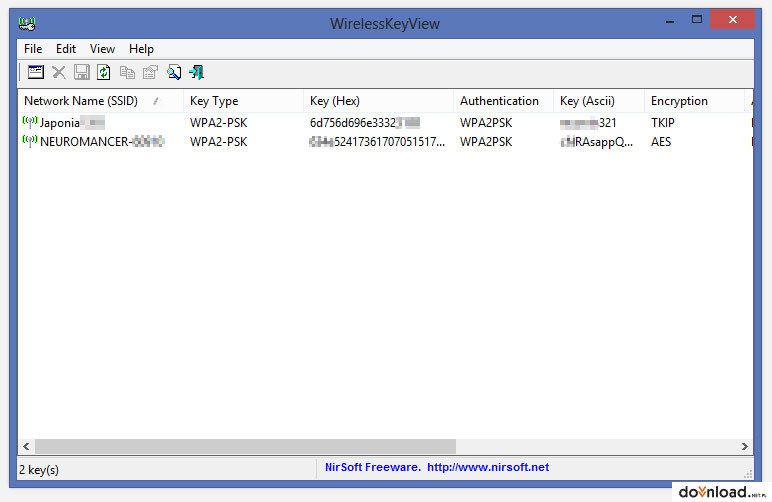
Программа очень проста — просто запустите ее, и сразу же в главном окне появится список всех запомненных сетей Wi-Fi вместе с назначенными паролями.
Метод № 2 — вытащите пароль из маршрутизатора (когда у вас больше нет доступа к Wi-Fi)
Если вы отключились от нашей сети, и система не может запомнить ваш пароль, вы должны найти его где-то еще. Пароль хранится в настройках беспроводной сети на маршрутизаторе. Мы можем подключиться к маршрутизатору с помощью кабеля, а затем войти в его настройки, где мы можем прочитать пароль для Wi-Fi.
Откройте браузер и введите IP-адрес маршрутизатора в поле адреса. Если мы не знаем IP-адрес маршрутизатора, достаточно перейти в меню «Пуск», затем ввести «cmd» в поле поиска и нажать [Enter]. Отобразится окно командной строки, в котором мы вводим команду «ipconfig».
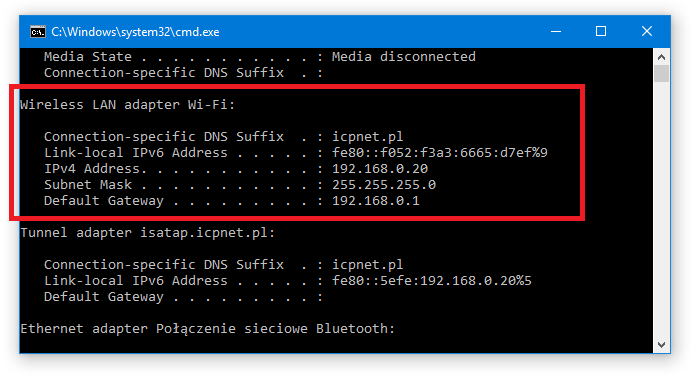
Ipconfig отобразит список всех сетевых адаптеров вместе с информацией о каждом из них. Я подключился к маршрутизатору с помощью карты Ethernet (т. Е. Традиционной, проводной). Как вы можете видеть на приведенном выше снимке экрана, шлюз по умолчанию — 192.168.0.1. Шлюз по умолчанию — это IP-адрес маршрутизатора.
Введите IP-адрес маршрутизатора в браузер и войдите в настройки. Данные входа по умолчанию можно найти в инструкциях маршрутизатора — обычно имя пользователя — «admin», а пароль пуст (или также «admin»). Если у нас нет инструкций, достаточно ввести фразу «[Имя маршрутизатора] пароль по умолчанию» или «[Имя и модель маршрутизатора] пароль по умолчанию]» и поиск информации на веб-сайте или форуме.
Если найденные нами данные по умолчанию для входа в систему не работают, это означает, что он был изменен специалистом по обслуживанию, который настроил для нас сеть. Мы можем связаться с ним или восстановить настройки по умолчанию на маршрутизаторе (удерживайте кнопку RESET на маршрутизаторе в течение примерно 30 секунд).
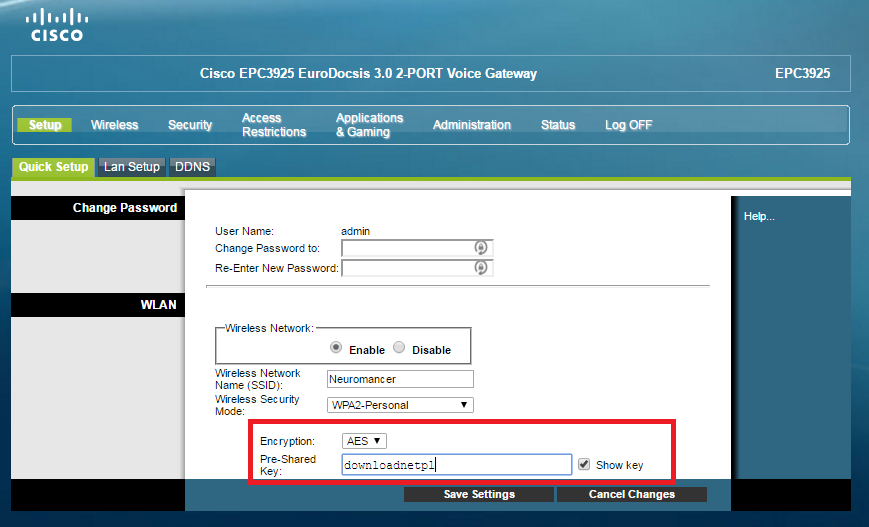
После того, как вы вошли в систему на маршрутизаторе, нам осталось изучить все настройки для пароля для сети. Обычно он находится в разделе «Конфигурация беспроводной сети», «WAN», «Wi-Fi» или «Безопасность». Поскольку каждый маршрутизатор имеет различное программное обеспечение, вы должны сами искать соответствующий раздел.
Пароль отображается в компании таких параметров, как WEP, WPA, WPA2 в поле «Ключ безопасности», «Сетевой ключ» или просто «Пароль». Найдя пароль, мы можем записать его где-нибудь и спрятать в безопасном месте или изменить его на другое, более просто запомнить.






